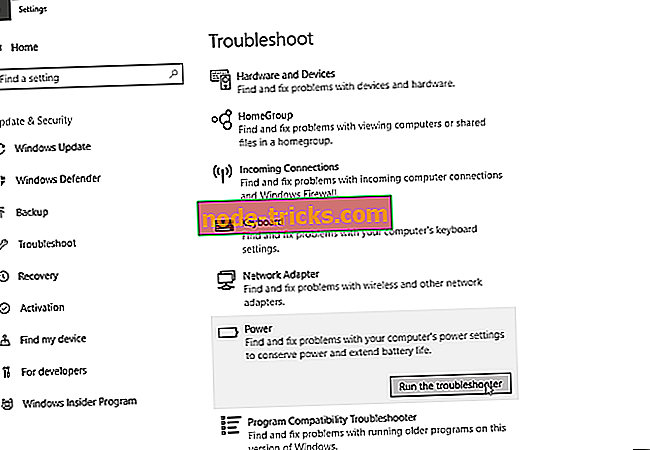Kaip patikrinti, ar „Windows“ kompiuteris palaiko „Miracast“ standartą
„Miracast“ yra belaidžio ryšio standartas, rodantis turinį iš nešiojamųjų kompiuterių ir išmaniųjų telefonų projektoriuose ar televizoriuose. Bet koks ekranas gali veikti kaip imtuvas tol, kol jis palaiko „Miracast“ standartą.
„Miracast“ palaikomi įrenginiai
Taikoma technologija naudoja „peer-to-peer Wi-Fi Direct“ standartą, reikalaujantį specialių ryšio priemonių. Naudotojai turi adapterius, prijungtus prie USB arba HDMI prievadų, kad pridėtų prietaisus ar ekranus, kurie kitaip nepalaiko „Miracast“.
„Miracast“ palaiko „Windows 8.1“ ir „Windows 10“. Be to, „Windows 7“ programinės įrangos kūrėjams galima pasirinkti „Wi-Fi Direct“. „Android“ taip pat palaiko „Miracast“.
Dauguma naujausių kompiuterių, kuriuose veikia „Windows 8.1“ ir „10“, turėtų jį palaikyti, o tai reiškia, kad vartotojai gali rodyti kitą ekraną, pvz., Televizorių.
Patikrinkite, ar kompiuteris palaiko „Miracast“
Galite lengvai sužinoti, ar jūsų kompiuteris, kuriame veikia „Windows 10“, palaiko „Miracast“ ar ne:
- Bakstelėkite „Windows“ klavišą, įveskite Connect ir paspauskite Enter. Jūs gausite pranešimą „ Prietaisas nepalaiko„ Miracast “, todėl negalite jį projektuoti belaidžiu būdu “ arba „ vardas“ yra pasirengęs prisijungti belaidžiu ryšiu . “
Daiktai bus šiek tiek kitokie, jei naudojate „Windows 8.1“. Jei norite gauti atsakymą, galite paleisti „DirectX Diag“, tačiau tai gali būti labai nepatikima. Pateikiami rekomenduojami veiksmai:
- Paspauskite „Windows“ klavišą, įveskite dxdiag.exe ir paspauskite „Enter“
- Patvirtinkite bet kurią rodomą eilutę ir palaukite, kol baigsis nuskaitymo procesas
- Pasirinkite „Save All Information“ ir pasirinkite vietinį katalogą
- Atidarykite išsaugotą failą dxdiag.exe ir raskite „Miracast“ įrašą
Belaidis adapteris taip pat turi palaikyti „Virtual Wi-Fi“ ir „Wi-Fi Direct“. Jums reikės įrenginio, kuris palaiko bent NDIS 6.3, nes „Wi-Fi Direct“ buvo įdiegta šioje versijoje.
Ekrano tvarkyklė taip pat turi palaikyti WDDM 1.3 ir Miracast. Jei jūsų tvarkyklė yra atnaujinta, ji turėtų būti gerai. Štai ką reikia padaryti norint sužinoti:
- Paspauskite „Windows“ klavišą, įveskite „powerhell“ ir paspauskite „Enter“
- Naudokite komandą Get-NetAdapter Pasirinkite Vardas, NdisVersion, kad pateiktumėte palaikomą NdisVersion kiekvienam tinklui
- Įsitikinkite, kad jis yra bent 6.3
WDDM palaikymui turėtumėte patikrinti anksčiau išsaugotą „DxDiag“ diagnostikos žurnalą. Ieškoti WDDM, kad būtų rodoma palaikymo versija.